- 1PS提示:因为图层已锁定,无法编辑图层的处理方法
- 2picacg苹果版怎么找不到|picacg ios版是不是下架了介绍
- 3Adobe Illustrator CS5 序列号大全
- 4ACDsee注册码免费分享(含ACDsee18、ACDsee10等版本)
- 5PDF浏览器能看3D文件吗?PDF浏览器看3D文件图文详细教程
- 6Potato(马铃薯聊天)怎么注册不了|Potato不能注册处理方法介绍
- 7Potato(土豆聊天)怎么换头像|Potato app更改头像方法介绍
- 8最新的Adobe Illustrator CS4序列号大全
- 9Intel i7-9700K性能跑分曝光:同代提升约12%
- 10qq邮件是否已读怎么看 QQ邮箱已经发出去的邮件怎么知道对方是否已经查看
- 11AMD推土机架构回顾:虽陨落却是Zen成功的垫脚石
- 12美国增加25%进口关税!PC硬件要大涨价
笔记本键盘是一个非常容易出现问题的部件,键盘如果使用的时间太长了,就容易出现一些失灵的现象,一旦笔记本键盘出现失灵就会导致笔记本键盘打不出字,影响我们的工作。那么,Win7笔记本键盘失灵怎么办呢?下面,小编给大家介绍Win7笔记本电脑键盘失灵的处理技巧。
Win7笔记本电脑键盘失灵怎么解决?
一、清理笔记本键盘
看看是不是存在某些键按下去没法弹起来,这种情况也会导致其他键不可用;

二、修改笔记本驱动
1.通过“我的电脑”打开系统属性,选择硬件标签;打开设备管理器,windows xp系统的默认键盘驱动是“标准101/102键或Microsoft自然PS/2键盘”;
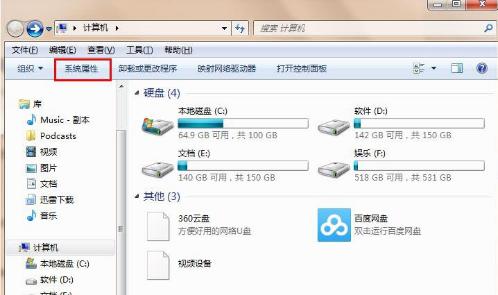
2.右键点击选择“更新驱动程序”,会出现硬件更新向导:选择“从列表或指定位置安装(高级)”,单击“下一步”,选择“不要搜索。我要自己选择要安装的驱动程序”。
单击“下一步”,进入“选择要为此硬件安装的设备驱动程序”页去掉复选框“显示兼容硬件”前的小勾。在“标准键盘型号”栏中选择“Japanese PS/2 Keyboard(106/109 Key)”,单击“下一步”,弹出“更新驱动程序警告”,点击“是”;“确认设备安装”窗口点击“是”。
3.完成硬件更新向导,重新启动计算机。
三、修改注册表
1、单击 开始—运行—输入regedit;
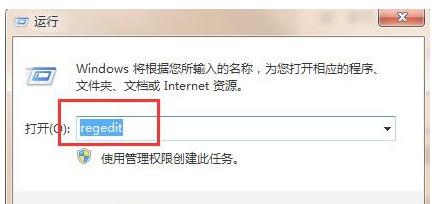
2、找HKEY-LOCAL-MACHINE\SYSTEM\ControlSet001\Control\Keyboard Layouts”,
看到以“0804”结尾的都是简体中文输入法;
3、打开“E00E0804”,可以看到右侧子项里有“Layout File”子项,双击打开该项,将其“数据数值”中的“kbdus.dll”改为“kbdjpn.dll”,点击“确定”即可;
4、以此类推,将所有的以“0804”结尾的子项中“Layout File”全部改为“kbdjpn.dll”,具体就根据自己常用的输入法进行选择了,然后重启电脑。
以上就是Win7笔记本电脑键盘失灵的处理方法了。
推荐资讯 总人气榜
最新教程 本月人气
- 1腾讯视频会员账号分享(2017年1月4日)
- 2爱奇艺vip会员如何廉价开通?爱奇艺vip会员开通方法
- 3斗鱼TV如何屏蔽礼物?斗鱼TV屏蔽礼物图文说明教程
- 4最新腾讯视频会员账号共享(2017年1月3日)
- 5最新的腾讯视频会员账号免费共享
- 62018年12月29日腾讯视频会员账号共享
- 7腾讯视频周末影院福利开通方法说明
- 82组腾讯视频会员共享(2018.12.28)
- 9腾讯视频如何打开硬件加速?腾讯视频打开硬件加速图文说明教程
- 10腾讯视频下载管理下文在什么地方一个文件夹
- 112017年1月6日更新的腾讯视频会员账号共享账号
- 12a站如何关闭弹幕?AcFun关弹幕图文说明教程
- 1QQ影音如何截取QQ表情?QQ影音截取QQ表情图文说明教程
- 2最新爱奇艺会员账号密码大全(2017.2.20)
- 3QQ影音如何转换视频格式?
- 4qq影音如何慢放与加速?
- 5qq影音如何删除?qq影音删除图文步骤
- 6qq影音如何安装?qq影音安装图文说明教程
- 72组腾讯视频会员共享(2017.02.14)
- 8详细说明MySQL Group Replication[Multi-Primary Mode]的搭建部署过程(图文)
- 9tcl手机750多少钱 tcl750初现手机价格
- 10红米3s如何刷miui8 红米3s刷机miui8方法流程图解
- 11用钱宝如何注销 用钱宝注销图文说明教程详细说明
- 12用钱宝收不到验证码如何回事 用钱宝收不到验证码处理方法

